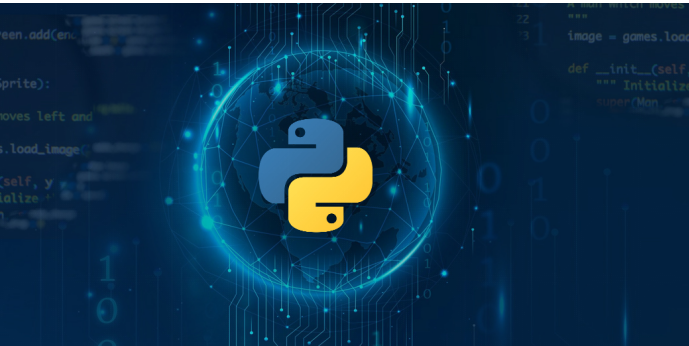
Visual Studio Code (VS Code) 凭借其强大的功能、轻量级的体积和丰富的扩展性,成为了众多开发者首选的代码编辑器。对于 Python 开发者而言,VS Code 同样是一个绝佳的选择。本文将深入浅出地介绍如何使用 VS Code 运行 Python 代码,并探讨其提供的强大功能,助你开启高效编程之旅。
一、准备工作
在开始之前,请确保你已经完成了以下准备工作:
- 安装 Python 解释器:前往 Python 官网 (https://www.python.org/) 下载并安装适合你操作系统的 Python 版本。
- 安装 VS Code:前往 VS Code 官网 (https://code.visualstudio.com/) 下载并安装 VS Code。
二、配置 VS Code Python 环境
- 安装 Python 扩展:打开 VS Code,点击左侧边栏的扩展图标,搜索 "Python" 并安装由 Microsoft 提供的 Python 扩展。该扩展提供了语法高亮、代码补全、调试、代码格式化等丰富的功能,极大地提升了 Python 开发效率。
- 选择 Python 解释器:打开一个 Python 文件 (.py),VS Code 会自动检测已安装的 Python 解释器。你也可以点击 VS Code 底部状态栏的 Python 版本,选择想要使用的解释器。
三、运行 Python 代码
完成以上配置后,你就可以开始编写和运行 Python 代码了:
- 新建 Python 文件:点击 VS Code 左上角的“文件”菜单,选择“新建文件”,并将文件保存为 .py 后缀的 Python 文件。
- 编写 Python 代码:在新建的 Python 文件中输入你的代码,例如:
print("Hello, world!")- 运行代码:点击代码编辑器右上角的运行按钮(三角形图标),或者右键点击代码编辑区域选择“在终端中运行 Python 文件”。VS Code 会自动打开终端面板,并执行你的 Python 代码,输出结果。
四、VS Code 提升 Python 开发效率的利器
除了基本的代码运行功能外,VS Code 还提供了许多强大的功能,帮助你更高效地开发 Python 项目:
- 智能代码补全 (IntelliSense):VS Code 的 Python 扩展提供了强大的 IntelliSense 功能,可以根据代码上下文自动补全代码,包括变量名、函数名、类名、模块名等,并提供详细的函数参数提示,大大减少了代码输入量和错误率。
- 代码调试:VS Code 内置了强大的调试器,可以逐行执行代码、设置断点、查看变量值等,帮助你快速定位和解决代码问题。
- 代码格式化:VS Code 可以自动格式化 Python 代码,使其符合 PEP 8 规范,提高代码可读性。你可以使用快捷键
Shift + Alt + F 进行代码格式化。 - 虚拟环境管理:VS Code 可以方便地创建和管理 Python 虚拟环境,避免不同项目之间的依赖冲突。
- Git 集成:VS Code 内置了 Git 支持,可以直接在编辑器中进行代码提交、拉取、分支管理等操作,方便团队协作。
- 丰富的扩展生态:VS Code 拥有丰富的扩展生态,可以满足各种开发需求。例如,你可以安装 Python Test Explorer 扩展来运行和调试测试用例,安装 Jupyter 扩展来在 VS Code 中使用 Jupyter Notebook。
五、总结
VS Code 是一款功能强大、易于上手的代码编辑器,为 Python 开发者提供了舒适的开发体验。通过安装 Python 扩展和简单的配置,你就可以利用 VS Code 编写、运行和调试 Python 代码,并借助其丰富的功能和扩展生态,更高效地完成开发任务。
希望本文能够帮助你快速入门 VS Code Python 开发,开启你的高效编程之旅!

 免费AI编程助手
免费AI编程助手



